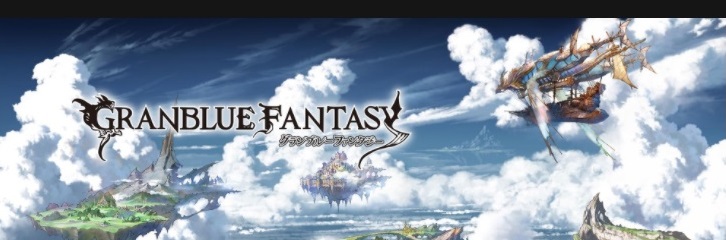
アプリとブラウザの両方で楽しめるグラブル(グランブルファンタジー)!
ツイッター連携・引き継ぎ、モバゲー連携、PC・スマホ間連携について詳しく解説します。
グラブルTwitter・モバゲー連携(引き継ぎ)のやり方
グランブルファンタジースマホアプリ(Android)の連携を例に解説します。
Twitter解除も簡単にできるので合わせて御覧ください。
モバゲー連携
グラブルを他の端末・PCなどへ引き継ぐ場合、モバゲーかんたん会員(メールアドレス未登録)でプレイ中の方はモバゲー「かんたん会員」から「通常会員(無料)」へ移行する必要があります。
モバゲー通常会員登録(メールアドレス登録など)している方は、モバゲーとの連携は完了しています。
それでは、モバゲー「かんたん会員」から「通常会員」への移行方法を解説します。
1.画面中央にある「メールマーク」をタップします。
2.かんたん会員の方は、「会員登録をするとニックネームを変更できます。」というメールが表示されています。これをタップします。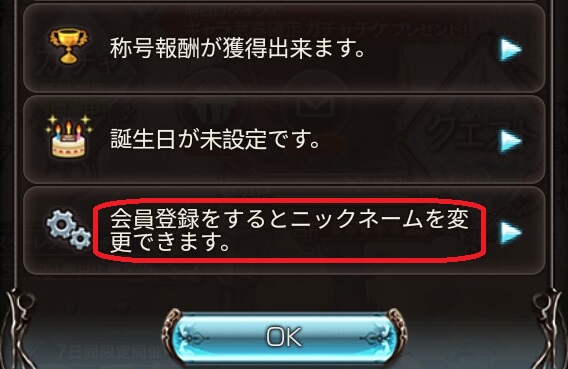
3.モバゲーのプロフィール変更画面に移ります。かんたん会員の表示があります。「プロフィール編集」をタップします。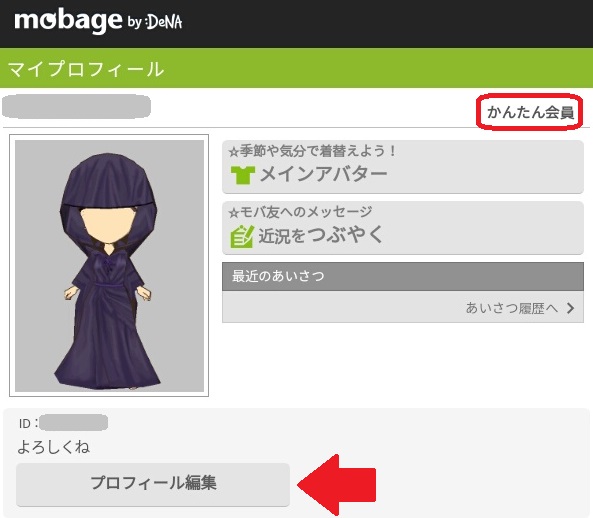
4.「今すぐ通常会員登録」をタップします。通常会員登録は、メールアドレスなど簡単な個人情報を登録すると通常会員(無料)になれます。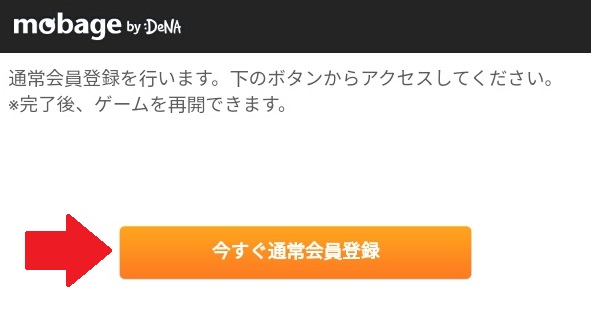
↓通常会員登録のやり方はこちらで詳しく解説しています。
モバゲー他機種スマホ間・連携(引き継ぎ)
旧機種 → 新機種、複数端末でプレイしたい方
他機種への連携・引き継ぎは「モバゲー通常会員」が条件です
旧機種から新機種へ移行したい方や複数端末でプレイしたい方は、モバゲー通常会員(モバゲー連携)へ移行するとアカウントデータの連携・引き継ぎが可能になります。
モバゲーかんたん会員の方は、モバゲー通常会員(メール登録してる方)へ移行してください。移行方法は、上記「モバゲー連携」を御覧ください。
スマホアプリ版でプレイしている方でPC版でもプレイ(連携)したい方は、下記「グラブル PC版・スマホアプリ版連携・引き継ぎのやり方」を御覧ください。
それでは、新機種(スマホ間)への連携・引き継ぎ方法を解説します。
1.【新機種】へグランブルファンタジーをインストール後、アプリを起動 → 「ログインする」をタップします。
2.モバゲーに登録している「メールアドレス」、「パスワード」を入力 → 「ログイン」をタップします。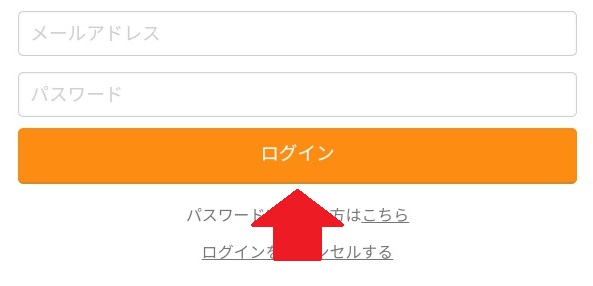
これで、新機種へ連携・引き継ぎできました。また、複数端末でもアカウントデータが共有されます。外出先ではスマホでプレイ、自宅ではタブレットでプレイすることもできますよ♪
ログイン画面が表示されないとき
新規端末にグラブルをインストール後、誤って「今すぐゲームを始める」(かんたん会員)でプレイしてしまった方は、モバゲーかんたん会員をログアウトしてください。その後、グラブルをアンインストールして、再度インストールし直すと「ログイン」画面が表示されます。
モバゲーログアウト時の注意
ログアウトすると、かんたん会員でプレイ中のゲームデータにアクセスできなくなる可能性があるので注意してくださいね。
●モバゲー会員ログアウト方法
下記URLをブラウザに貼り付けると、モバゲーログアウト画面が表示されます。
https://ssl.sp.mbga.jp/_connect_logout_confirm
Twitter連携(引き継ぎ)
Twitter連携方法について解説します。
Twitter連携は、他の端末にデータを引き継ぐことができません。
旧機種 → 新機種への連携・引き継ぎは、上記「モバゲー他機種間・連携(引き継ぎ)」を御覧ください。
1.画面右上の「Menu」をタップします。
2.「設定」をタップします。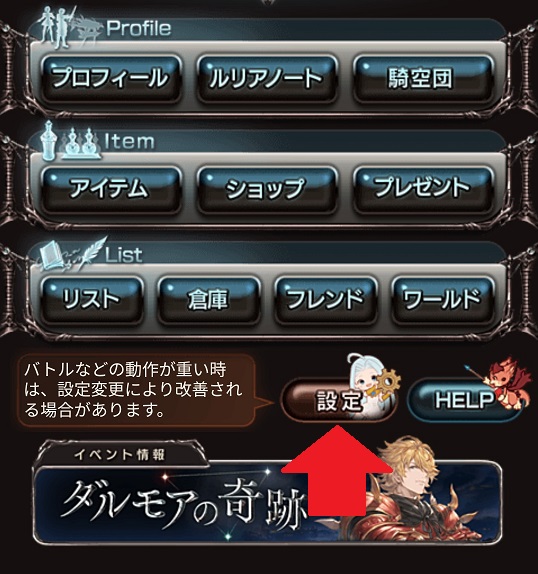
3.ツイッターマークのある「連携設定」をタップします。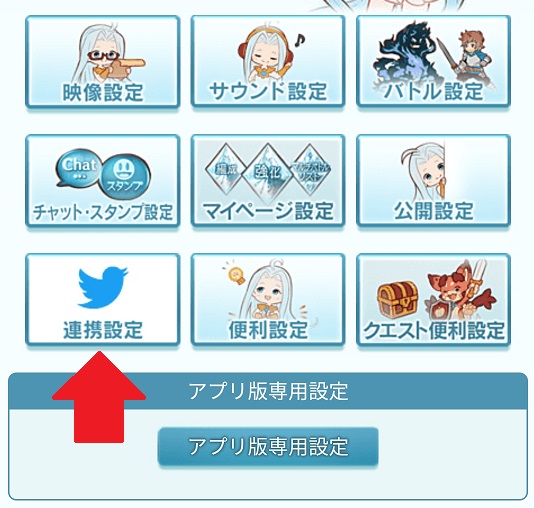
4.「Twitterに連携する」をタップします。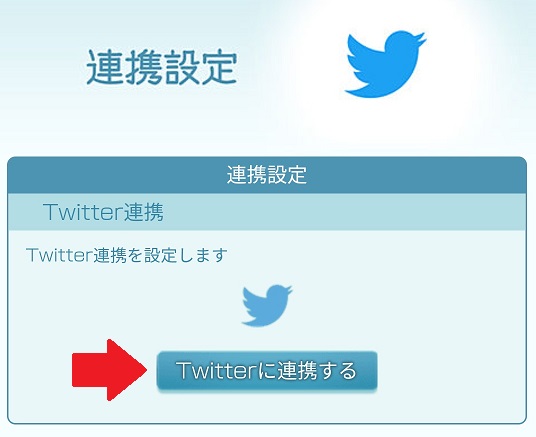
5.「PINコードを取得する」をタップします。
6.ツイッター連携画面に切り替わります。「連携アプリを認証」をタップします。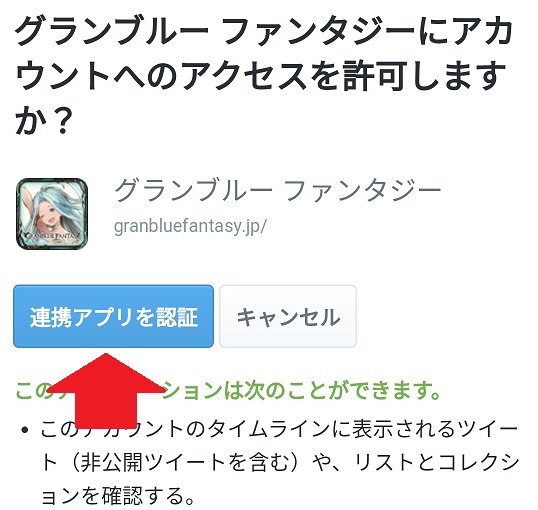
7.赤枠部分に「PINコード」表示されます。PINコードをタップしてコピーしてください。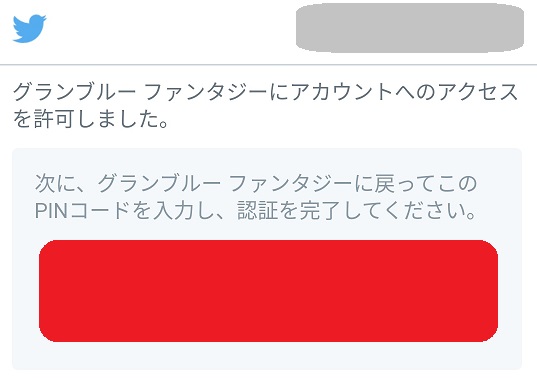
8.上記でコピーした「PINコード」を赤枠部分に貼り付け → 「認証する」をタップします。
以上で、グラブルとTwitter連携が完了しました。
TWitter連携(引き継ぎ)解除のやり方
グラブルと連携していたTwitter連携解除方法について解説します。
1.画面右上の「Menu」をタップします。
2.「設定」をタップします。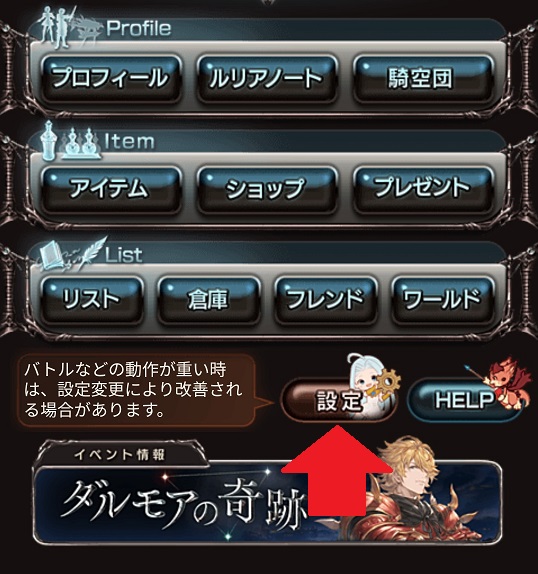
3.「連携設定」をタップします。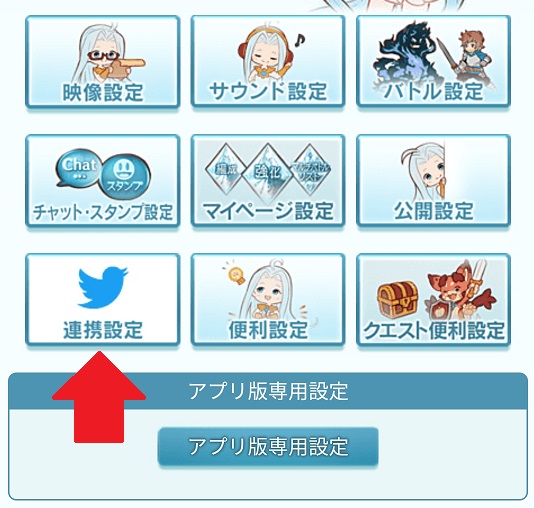
4.「認証を解除する」をタップします。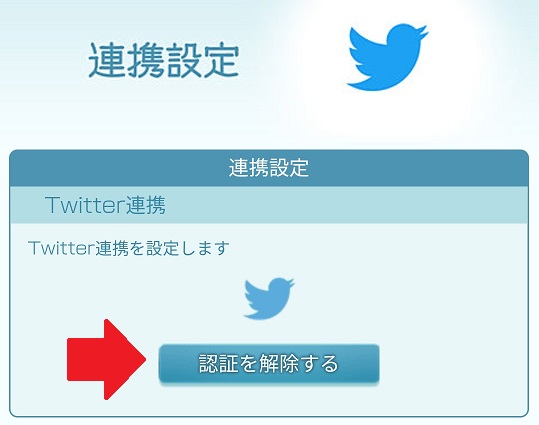
5.「OK」をタップして画面を閉じます。
これで、Twitterとの連携解除が完了しました。
グラブル PC版・スマホアプリ版連携・引き継ぎのやり方
PC版(AndApp版)とスマホアプリ版のグラブル連携・引き継ぎ方法を紹介します。
PC版と連携するとスマホアカウントデータは、PC版と共有することができます。
連携・引き継ぎには、モバゲー通常会員が条件になります。モバゲーかんたん会員の方は、モバゲー通常会員に移行してくださいね♪通常会員移行方法は、一番上にある「モバゲー連携」を御覧ください。
グラブルをブラウザ版でプレイしているかたは、アプリ版アカウントデータの連携・引き継ぎはできません。ブラウザ版間でのみ連携ができます。
スマホアプリ版 → PC版(AndApp版)への連携・引き継ぎ
それでは、スマホアプリ版からPC版(AndApp版)への連携を例に解説します。
1.パソコンにPC版(AndApp版)をインストールします。
グラブルPC版(AndApp版)ダウンロード&インストールのやり方はこちら
※スマホアプリ版でプレイしている方は、ブラウザ版へ連携できません。AndApp版をインストールしてくださいね♪
2.「モバゲーログイン」をクリックします。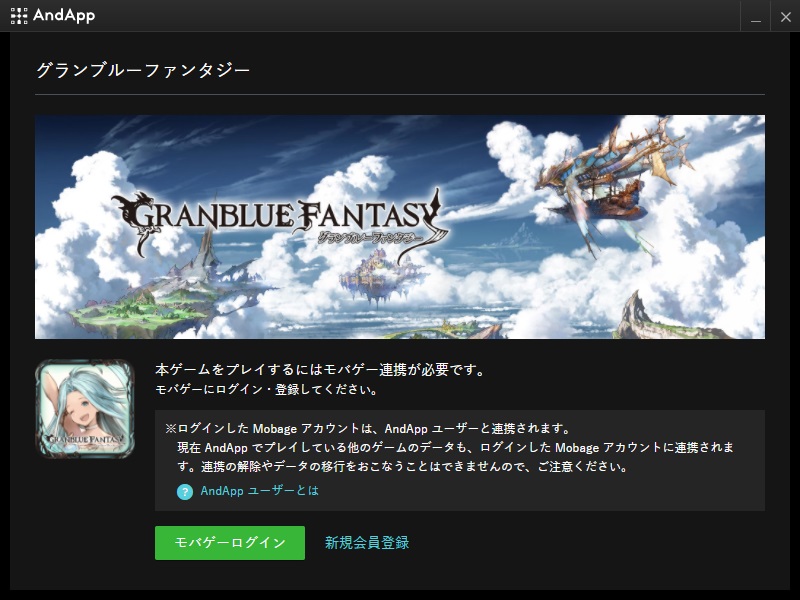
11.モバゲーに登録している「メールアドレス」、「パスワード」を入力、画面に表示されている「左の文字」を入力 → 「ログイン」をクリックします。
※メールアドレス以外で登録している方は、そちらでログインしてください。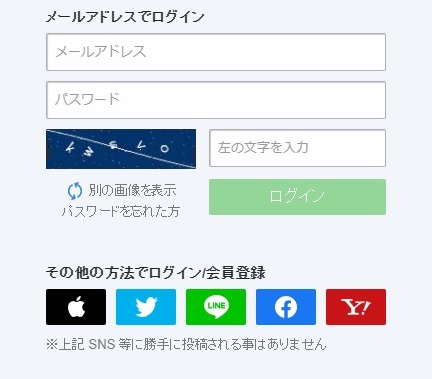
12.モバゲーとの連携が完了すると下記画像が表示されます。「閉じる」をクリックしてください。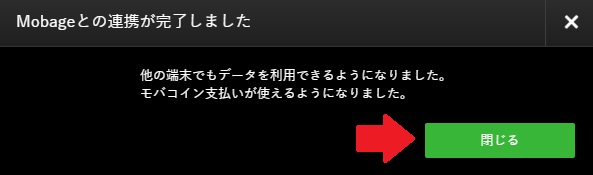
これで、スマホアプリ版とPC版で連携できました。アカウントデータが共有できるので自宅でゆっくりグラブルを楽しむことができます。
